Методичка по RationRose. Методичка по RationRose_new. Общая характеристика caseсредства ibm rational Rose 2003
 Скачать 1.83 Mb. Скачать 1.83 Mb.
|
|
Добавление узла на диаграмму развертывания и редактирование его свойств Для добавления узла на диаграмму развертывания нужно с помощью левой кнопки мыши нажать кнопку с изображением пиктограммы требуемого узла (процессора или устройства) на специальной панели инструментов, отпустить левую кнопку мыши и щелкнуть левой кнопкой мыши на свободном месте рабочего листа диаграммы. Добавить процессор на диаграмму развертывания можно также с помощью операции главного меню: Tools В результате этих действий на диаграмме развертывания появится изображение узла требуемого типа с маркерами изменения его геометрических размеров и предложенным средой именем по умолчанию, которое разработчику следует изменить. При этом следует иметь в виду, что в среде IBM Rational Rose 2003 под процессором понимается ресурсоемкий узел, а под устройством - нересурсоемкий узел. Продолжая разработку модели системы управления банкоматом, построим для нее диаграмму развертывания. С этой целью в качестве первого узла выберем тип процессор и зададим ему имя Банкомат №1, для которого в форме примечания укажем помеченное значение: {адрес = ул. Садовая, д.5}. Это значение служит для спецификации конкретного адреса одного из банкоматов системы (рис. 13.1). 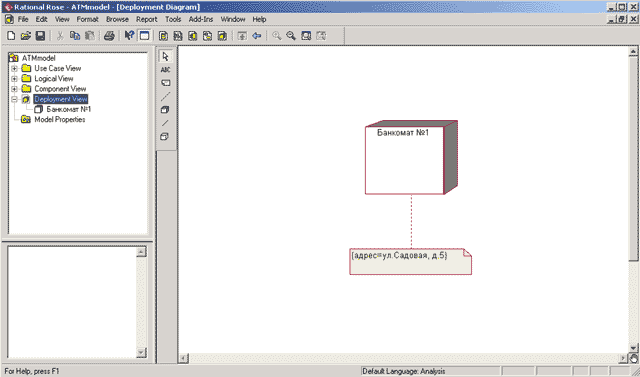 Рис. 13.1. Диаграмма развертывания после добавления узла Банкомат № 1 Для каждого процессора можно специфицировать различные свойства, такие как стереотип, характеристику, процессы и их приоритет. Спецификация этих свойств осуществляется с помощью диалогового окна спецификации свойств процессора (рис. 13.2). 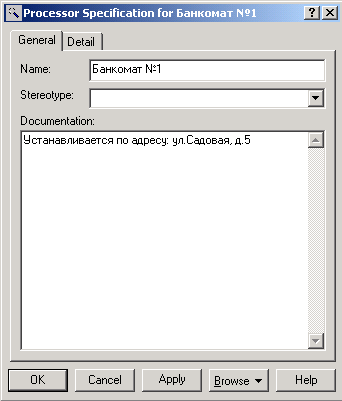 Рис. 13.2. Диалоговое окно спецификации свойств узла Банкомат № 1 При этом на вкладке General (Общие) можно только изменить имя процессора, ввести текст стереотипа, предложенный самим разработчиком, и текст документации, поясняющий особенности физического размещения данного компонента. На вкладке Detail (Подробно) окна спецификации свойств процессора можно определить его характеристики, выбрать процессы и вариант планирования его работы (рис. 13.3).  Рис. 13.3. Диалоговое окно спецификации свойств узла Банкомат № 1, открытое на вкладке Detail (Подробно) Характеристики процессора, такие как его быстродействие и объем оперативной памяти, могут быть записаны в форме текста в многостраничное поле с именем Characteristics. В поле Processes (Процессы) можно задать некоторый процесс, который предполагается реализовать на данном процессоре. С этой целью необходимо выполнить операцию контекстного меню Insert (Вставить) и ввести текст имени процесса. Далее можно задать приоритет процесса, введя некоторое число в соответствующее поле ввода. При наличии у процессора нескольких процессов может быть дополнительно определена процедура планирования их выполнения. Для спецификации процедуры планирования процессора могут быть использованы следующие варианты выбора в группе Scheduling: Preemptive (С приоритетом) - определяет процедуру планирования, при которой процесс с большим приоритетом будет иметь преимущество при использовании ресурсов процессора по сравнению с менее приоритетными процессами. Non preemptive (Без приоритета) - определяет процедуру планирования, при которой все приоритеты процессов игнорируются. При этом текущий процесс выполняется до своего завершения, после чего может быть начато выполнение следующего процесса. Cyclic (Циклический) - определяет процедуру планирования, при которой приоритеты процессов также игнорируются. Все процессы выполняются циклически по кругу, при этом каждому из них выделяется фиксированное время на выполнение, по прошествии которого управление передается следующему процессу. Executive (Исполнительный) - определяет процедуру планирования, для которой существует некоторый алгоритм, предназначенный для управления отдельными процессами. Manual (Вручную) - определяет процедуру планирования, при которой планирование выполнения процессов осуществляется пользователем. Для отображения информации о процессах, выполняемых на отдельных процессорах, представленных на диаграмме развертывания, следует выполнить операцию контекстного меню Show Processes (Показать процессы). Для отображения информации о процедуре планирования отдельных процессов на выбранном процессоре следует выполнить операцию контекстного меню Show Scheduling (Показать планирование). Продолжая разработку диаграммы развертывания для модели банкомата, следует добавить второй узел типа устройство (Device) с именем Сеть, для которого задать стереотип <<закрытая сеть>>. При этом для задания стереотипа следует ввести его текст без угловых кавычек в строку с именем Stereotype. Для устройства набор редактируемых свойств меньше, поэтому для него с помощью соответствующего окна спецификации свойств можно определить: имя, стереотип, документацию и характеристику (рис. 13.4). Этот факт согласуется с определением устройства как нересурсоемкого узла, на котором отсутствует процессор. 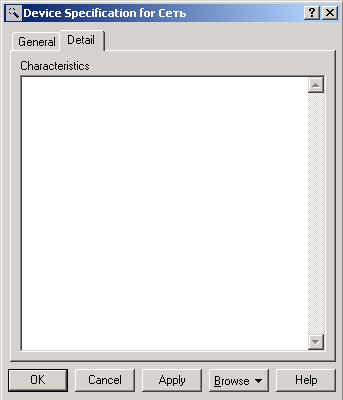 Рис. 13.4. Диалоговое окно спецификации свойств устройства Сеть, открытое на вкладке Detail (Подробно) Добавление соединения и редактирование его свойств Для добавления соединения между двумя узлами нужно с помощью левой кнопки мыши нажать кнопку с изображением соединения на специальной панели инструментов, отпустить левую кнопку мыши, щелкнуть левой кнопкой мыши на изображении одного из узлов на диаграмме и отпустить ее на изображении другого узла. Добавить соединения на диаграмму развертывания можно также с помощью операции главного меню: Tools В результате этих действий на диаграмме появится изображение соединения в форме линии без стрелок, соединяющей два выбранных узла. Применительно к диаграмме развертывания модели банкомата одним из рассмотренных способов следует добавить соединение для узлов с именами Банкомат №1 и Сеть (рис. 13.5). 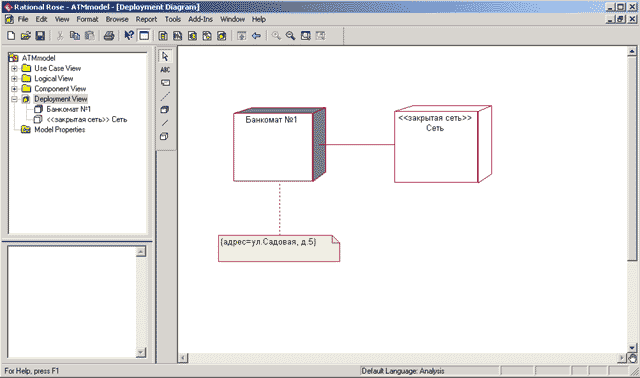 Рис. 13.5. Диаграмма развертывания после добавления соединения между узлами Банкомат № 1 и Сеть Для соединения набор редактируемых свойств аналогичен набору свойств устройства, поэтому для него с помощью соответствующего окна спецификации свойств можно определить только имя, стереотип, документацию и характеристику (рис. 13.4). Окончательное построение диаграммы развертывания модели банкомата Для завершения построения диаграммы развертывания рассматриваемого примера следует описанным выше способом добавить оставшиеся узлы и соединения. С этой целью следует выполнить следующие действия: Добавить процессор с именем: Банкомат №2, для которого задать помеченное значение в форме примечания: {адрес = ул. Парковая, д.7}, а на вкладке свойств Detail определить новый процесс и выбрать для него имя MainATM из вложенного списка. Добавить процессор с именем: Банкомат №3, для которого задать помеченное значение в форме примечания: {адрес = ул. Лесная, д.9}, а на вкладке свойств Detail определить новый процесс и выбрать для него имя MainATM из вложенного списка. Добавить процессор с именем: Сервер Банка, для которого на вкладке свойств Detail определить новый процесс с именем MainBank. Добавить соединение для узлов с именами Банкомат №2 и Сеть. Добавить соединение для узлов с именами Банкомат №3 и Сеть. Добавить соединение для узлов с именами Сервер Банка и Сеть. Построенная таким образом диаграмма развертывания будет иметь следующий вид (рис. 13.6), причем для данной диаграммы показаны выполняемые на процессорах процессы и не показаны процедуры их планирования. Это сделано по той причине, что при наличии единственного процесса планирование ресурсов процессора теряет свое значение. 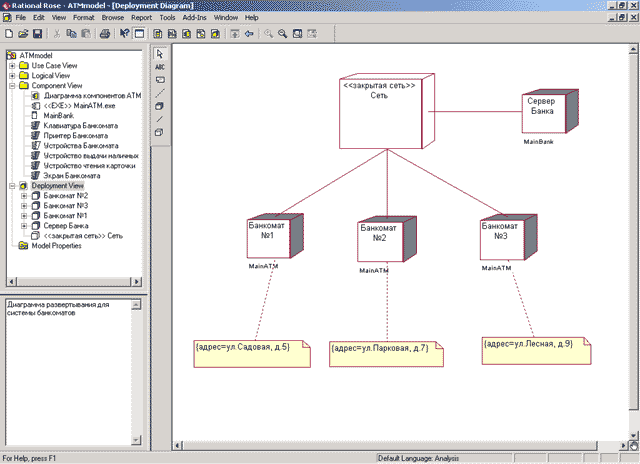 Рис. 13.6. Окончательный вид диаграммы развертывания разрабатываемой модели управления банкоматом Следует отметить, что программа IBM Rational Rose 2003 не поддерживает возможности графического размещения внутри узлов развертываемых на них компонентов. Указать размещение компонентов модели в узлах диаграммы развертывания можно с помощью документации соответствующих узлов. Выполнить эти действия необходимо самостоятельно в качестве упражнения. После построения диаграммы развертывания разработка визуальной модели системы управления банкоматом в нотации UML может считаться завершенной. Дальнейшая работа с моделью зависит от целей выполнения проекта. Если проект не предполагает программную реализацию, то можно ограничиться формированием проектной документации. С этой целью следует выполнить операцию главного меню: Report Если проект предполагает программную реализацию, то целесообразно воспользоваться возможностями генерации программного кода в среде IBM Rational Rose 2003, которые рассматриваются в следующем пункте. Подготовка модели для генерации программного кода Одним из наиболее важных свойств программы IBM Rational Rose 2003 является возможность генерации программного кода на нескольких языках программирования, которая может быть использована разработчиком после построения модели. Для этой цели в среде IBM Rational Rose 2003 присутствует достаточно большой выбор языков программирования и схем баз данных. Однако возможность генерации текста программы на том или ином языке программирования зависит от установленной версии IBM Rational Rose 2003. Общая последовательность действий, которые необходимо выполнить для генерации программного кода в среде IBM Rational Rose 2003, состоит из следующих этапов: Проверка модели на отсутствие ошибок. Создание компонентов для реализации классов. Отображение классов на компоненты. Выбор языка программирования для генерации текста программного кода. Установка свойств генерации программного кода. Выбор класса, компонента или пакета. Генерация программного кода. Особенности выполнения каждого из этапов могут изменяться в зависимости от выбора языка программирования или схемы базы данных. В среде IBM Rational Rose 2003 предусмотрено задание достаточно большого числа свойств, характеризующих как отдельные классы, так и проект в целом. Для определенности в качестве языка реализации проекта целесообразно выбрать язык программирования ANSI C++, который не требует инсталляции дополнительных программ и поставляется практически во всех конфигурациях IBM Rational Rose 2003. Рассмотрим особенности выполнения каждого из указанных выше этапов для языка реализации модели ANSI C++. Поскольку язык ANSI С++ не допускает использование символов кириллицы в качестве имен классов, атрибутов и операций, необходимо соответствующим образом модифицировать диаграмму классов. После изменения имен классов, атрибутов и операций диаграмма классов модели банкомата будет иметь следующий вид (рис. 14.1). 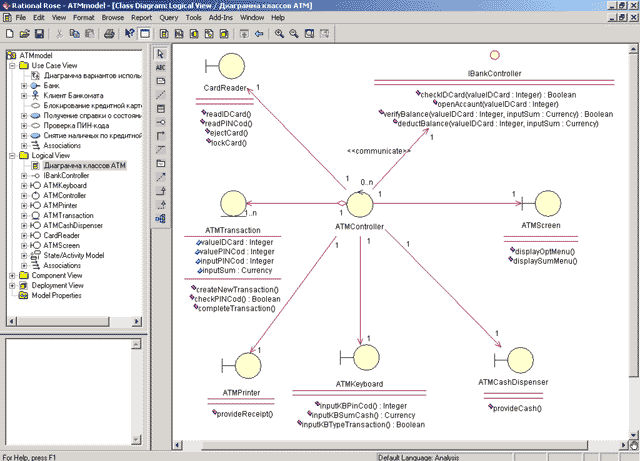 Рис. 14.1. Диаграмма классов модели банкомата после преобразования имен классов, их атрибутов и операций Проверка модели независимо от выбора языка генерации кода В общем случае проверка модели может выполняться на любом этапе работы над проектом. Однако после завершения разработки графических диаграмм она является обязательной, поскольку позволяет выявить целый ряд ошибок разработчика. К числу таких ошибок и предупреждений относятся, например, не используемые ассоциации и классы, оставшиеся после удаления отдельных графических элементов с диаграмм, а также операции, не являющиеся именами сообщений на диаграммах взаимодействия. Для проверки модели следует выполнить операцию главного меню: Tools  Рис. 14.2. Вид журнала при отсутствии ошибок по результатам проверки модели Создание компонентов для реализации классов и отображение классов на компоненты По существу данные этапы выполняются в ходе разработки диаграммы компонентов. Хотя программа IBM Rational Rose 2003 позволяет генерировать программный код на языке ANSI C++ для каждого класса модели без предварительного построения диаграммы компонентов, имеет смысл воспользоваться разработанной ранее диаграммой компонентов. Применительно к разрабатываемому проекту желательно переименовать компоненты, задав им англоязычные имена. В этом случае соответствующая диаграмма компонентов модели банкомата будет иметь вид, представленный на рис. 14.3. 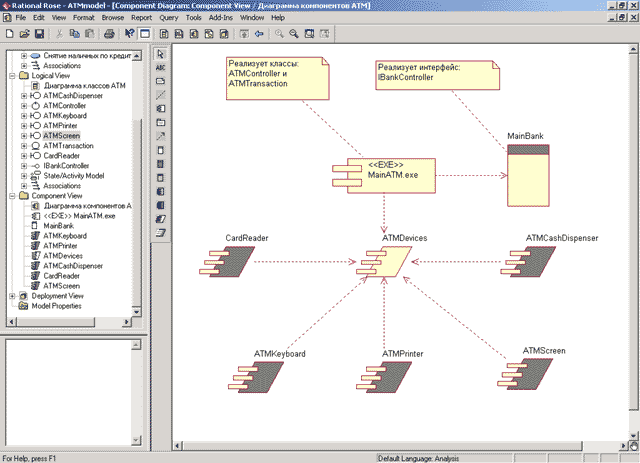 Рис. 14.3. Диаграмма компонентов модели банкомата после преобразования имен компонентов Для отображения классов на компоненты можно воспользоваться окном спецификации свойств компонента, открытого на вкладке Realizes (Реализует). Для включения реализации класса в данный компонент следует выделить требуемый класс на этой вкладке и выполнить для него операцию контекстного меню Assign (Назначить). В результате перед именем класса на этой вкладке появится специальная отметка. Применительно к модели банкомата для компонента MainATM.exe выберем для генерации программного кода классы ATMTransaction и ATMController (рис. 14.4). 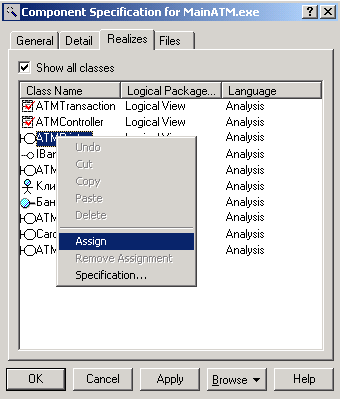 Рис. 14.4. Диалоговое окно настройки свойств реализации классов в компоненте MainATM.exe Подобная операция должна быть выполнена для всех классов модели, которые предполагается реализовывать на выбранном языке программирования. Имеется и другой способ установления реализации классов на компоненте. А именно, можно просто выделить класс в браузере проекта и перетащить его на нужный компонент диаграммы компонентов. |
